CAD怎么使用增強屬性編輯器
CAD怎么使用屬性編輯器?增強屬性編輯器就是一個對塊的模板,你可以通過增強屬性編輯器填寫定義好的塊的部分,可以使用塊屬性管理器修改塊定義中的屬性。下面小編給大家介紹關于增強屬性編輯器在圖框中的實際應用,下面是詳細的教程。
1、首先,打開CAD,輸入att命令回車,會看到如下對話框,輸入信息后確定。
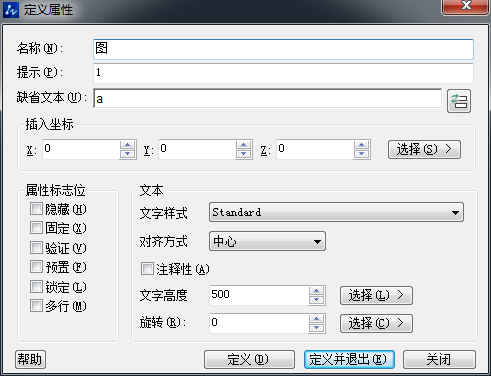
2、確定之后,會出現“標記”選項內的內容,然后點擊鼠標放到圖框中的一個位置,如下圖所示:看到的這個“1”則是確定后的結果。
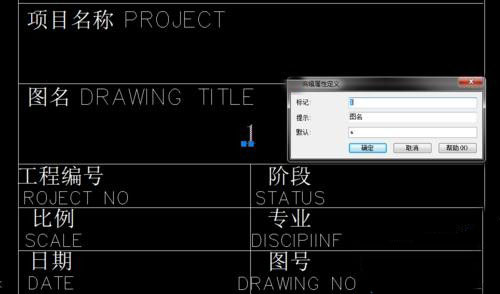
3、重復步驟1,再輸入“att”命令,得到的結果放到如下圖所示的位置,步驟二圖中會出現白色的對話框是雙擊“1”的結果。
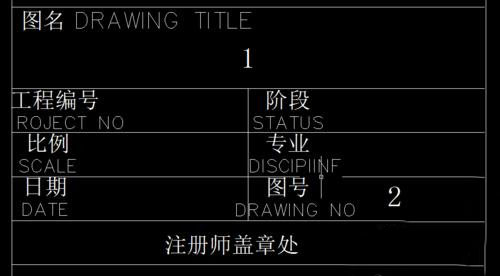
4、上圖中“1”和“2”是兩次att命令后的結果。下面要進行的步驟是,把圖框和“1”“2”都選中,定義成塊(塊命令為“b”),定義成塊后會出現如下對話框,在這個對話框中,左側是“提示”項中的內容,右側輸入框中的內容為“默認”項中的內容,然后確定或關閉此對話框。
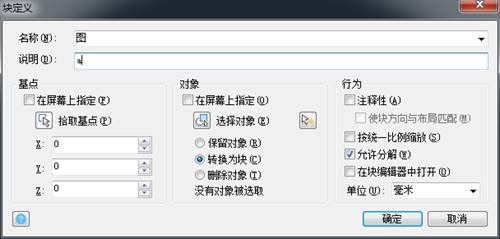
5、上述確認后,你會看到下圖,這時,你可以雙擊“a”或“b”,會出現一個對話框,此對話框放到步驟六詳解。

6、此對話框中,有“屬性”“文字選項”“特性”三個大選項,每個選項里面會有一些內容。先看“屬性”選項(有種豁然開朗的感覺吧),“標記”“提示”“值(前面是默認)”的內容是無關緊要的,方便你去觀察,別整錯了而已;后面的“文字選項”“特性”簡單的說下,這個就是一些特性,如文字大小、顏色、樣式等(上面說了,這個地方可以修改的)。
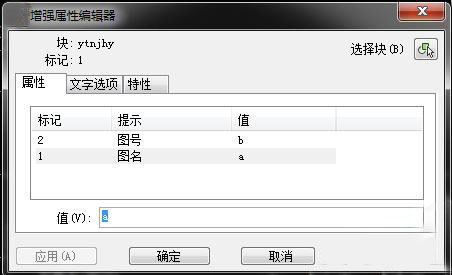
7、我在上述對話框中輸入“屬性”選項中的值“a”改成“平面圖”;“b”改成建施1“。確定之后,看到的結果如下圖。這個時候讀者應該知道了吧,然后你可以把此塊多個復制,雙擊其中的兩個“值”,是可以輸入自己想要的內容的,而不會改變前面塊的內容,不像直接的塊一樣,改了其中一項,后面復制的塊都會改變,這樣我們就可以在圖框中添加多個att命令,放到多個位置,在定義成塊,修改其中的圖名、圖號什么的。
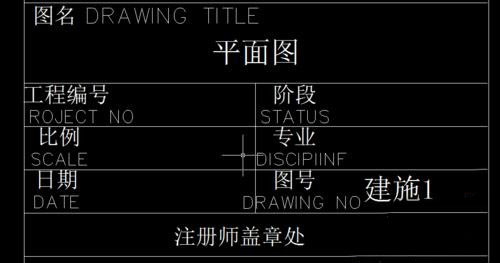
注意事項:att命令后放的位置很重要,不甚了解的學者多多操作下就能熟練應用了。以上就是CAD增強屬性編輯器在圖框的應用。
推薦閱讀:CAD制圖初學入門
推薦閱讀:CAD填充
· ZWorld2025中望全球生態大會成功舉辦:推動工業可持續創新2025-08-29
· “破壁壘,鑄未來”!中望全球生態大會信創專題論壇即將舉行2025-08-27
· ZWorld2025|共謀研發新范式:消費電子專題論壇即將舉行2025-08-27
· ZWorld2025|破解高效制造難題!中望全球生態大會機械設備行業論壇即將開啟2025-08-25
· 汽車零部件專題論壇邀您共謀破局之路2025-08-25
·? 破解提質增效難題!中望全球生態大會模具制造專題論壇即將舉辦2025-08-25
· ZWorld2025|產教協同創新論壇即將舉辦:共筑工業軟件人才培養新生態2025-08-23
· ZWorld2025|電力行業專題論壇即將舉辦:CAx+AI賦能數字化新紀元2025-08-23
·玩趣3D:如何應用中望3D,快速設計基站天線傳動螺桿?2022-02-10
·趣玩3D:使用中望3D設計車頂帳篷,為戶外休閑增添新裝備2021-11-25
·現代與歷史的碰撞:阿根廷學生應用中望3D,技術重現達·芬奇“飛碟”坦克原型2021-09-26
·我的珠寶人生:西班牙設計師用中望3D設計華美珠寶2021-09-26
·9個小妙招,切換至中望CAD竟可以如此順暢快速 2021-09-06
·原來插頭是這樣設計的,看完你學會了嗎?2021-09-06
·玩趣3D:如何巧用中望3D 2022新功能,設計專屬相機?2021-08-10
·如何使用中望3D 2022的CAM方案加工塑膠模具2021-06-24
·CAD格式刷命令符格式刷怎么用2016-10-11
·CAD直徑與半徑標注的方法2018-12-11
·CAD如何調整標注文字并對齊?2020-03-11
·CAD怎么不讓標注中的文字遮擋圖形?2024-06-18
·在CAD中如何分解塊參照?2022-06-22
·怎么用CAD繪制三環心形?2019-11-07
·CAD模型空間視口怎么用2019-08-01
·? CAD格式刷的使用技巧2020-04-20
















